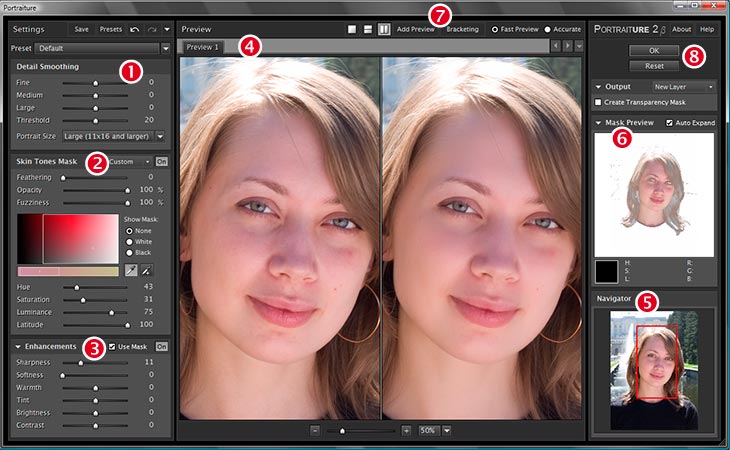Как замаскировать лицо в фотошоп онлайн
Дизайн и графика » Photoshop
Автор Дмитрий Евсеенков На чтение 3 мин Просмотров 274 Обновлено
В статье «Как закрыть лицо квадратиками в Фотошопе» я рассказал, каким образом при помощи программы Adobe Photoshop можно замаскировать мозаикой какую-либо область на фотографии, будь то лицо или номер автомобиля.
Но Вы можете сделать это и без программы Photoshop, а с помощью бесплатного браузерного онлайн-редактора графических файлов, или, как говорят в народе, фотошопа-онлайн.
Примечание. Для лучшего понимания материала смотрите видеоурок, сделанный по данному материалу.
Для этого вам нужно всего лишь открыть страничку онлайн-редактора по этой ссылке и прочитать данное руководство.
На рисунке ниже Вы видите результат урока. Чтобы посмотреть оригинал, наведите мышку на фото:
Давайте приступим.
Итак, на данный момент у нас открыта страница фотошопа онлайн. Нажимаем на строку «Загрузить изображение с компьютера», либо, если фото размещено в интернете, например, на Яндекс.Диск, то жмём «Открыть URL изображения» и вставляем адрес фото в диалоговое окно:
Скрываем лицо, вариант 1
В панели слоёв два раза копируем фоновый слой (в верхнем меню Слой —> Дублировать слой или два раза нажимаем Ctrl+J) и отключаем видимость верхней копии, сняв галку слева от слоя:
В панели слоёв переходим на средний слой. Идём по вкладке верхнего меню Фильтр —> Оформление, в диалоговом окне фильтра задаём величину ячейки, у меня это 5 пикселей:
Жмём ДА.
На данный момент весь слой покрыт мозаикой, а нам нужна только одна область — лицо. Для этого предпримем следующие действия:
- Берём инструмент «Выделение»
- Переключаемся на режим эллипса
- Создаём в нужном месте выделенную область
- Добавляем к слою слой-маску
Поле добавления маски все пиксели слоя, расположенные вне выделенной области, будут скрыты, и мы получим нужный результат, лицо замаскировано мозаикой. Пиксели, расположенные внутри выделения, показаны зелёным на миниатюре маски в панели слоёв, к сожалению, миниатюра слишком мелкая:
Пиксели, расположенные внутри выделения, показаны зелёным на миниатюре маски в панели слоёв, к сожалению, миниатюра слишком мелкая:
Маскируем лица квадратиками, вариант 2
Давайте скроем ещё элементы фотографии, но уже с другим размером ячейки, метод используем тоже другой.
В панели слоёв переходим на верхний слой и включаем его видимость. Добавляем фильтр «Оформление», с ячейкой, к примеру, 6 пикселей.
Берём инструмент «Кисть», цвет чёрный (он такой по умолчанию), устанавливаем подходящий диаметр, жёсткость примерно на 75% и мажем в тех местах, которые хотим замаскировать. При этом мазки кисти будут отображены зелёным цветом, т.к. мы рисуем не по пикселям слоя, а по маске:
Собственно, на этом всё, теперь мы можем сохранить нашу работу.
Для лучшего понимания, смотрите видеоурок, выполненный по материалам статьи.
Оцените автора
( 47 оценок, среднее 4 из 5 )Фотошоп лица онлайн.
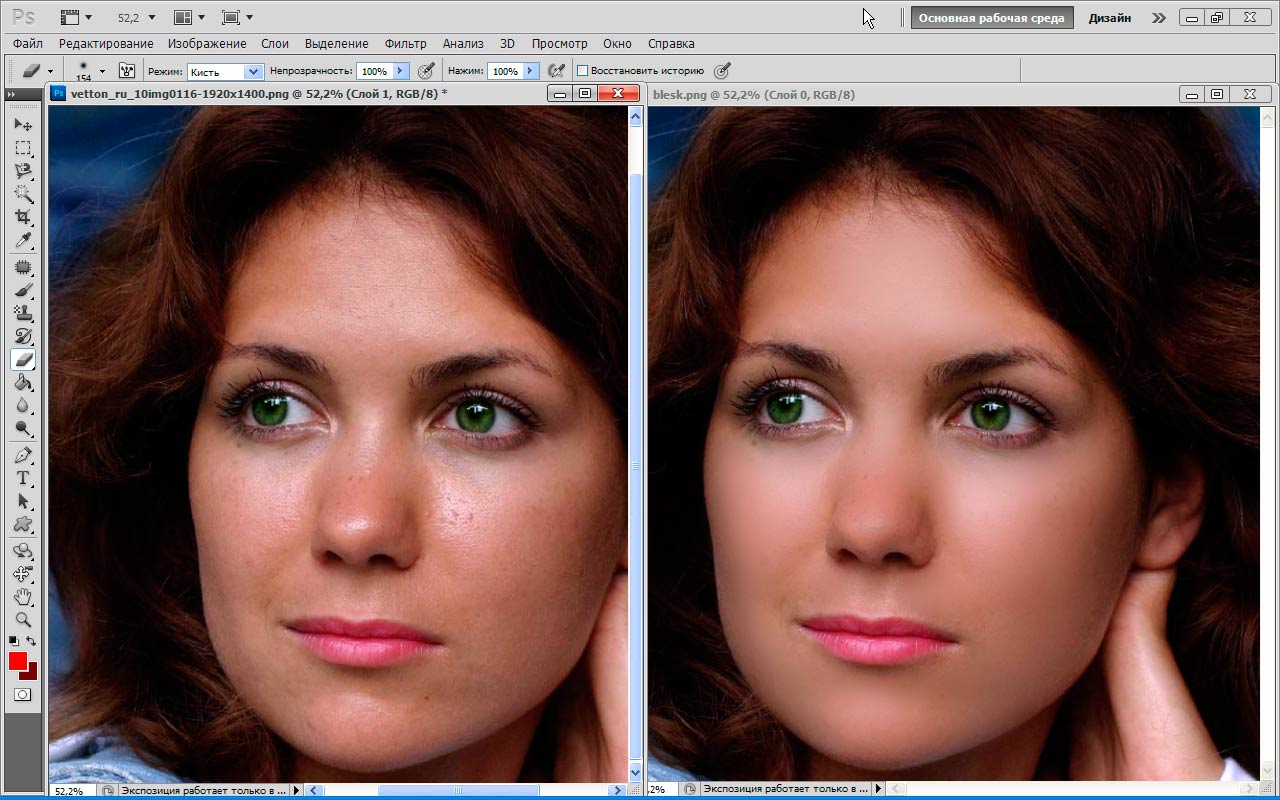 Виртуальный макияж.
Виртуальный макияж.ППрограммы, сервисы, приложения
- 13.06.2023
- 5,9K просмотры
- Как сделать фотошоп лица онлайн
- Что можно сделать с помощью фотошоп лица онлайн?
- Как скачать фотошоп лица онлайн
- Что можно сделать с помощью фотошоп лица онлайн?
Как сделать фотошоп лица онлайн
В интернете можно много найти сервисов, которые могут отредактировать вашу фотографию. Выбор огромный. Рядовому пользователю по душе приходятся те, в которых просто разобраться и легко ориентироваться.
Одним из таких виртуальных салонов красоты можно смело считать революционное приложение ArcSoft Perfect365, которое позволяет изменять черты лица на наших фотографиях. Оно отличается легкостью и простотой в использовании. Это и будет преимуществом по сравнению с громоздкими программами, для изучения которых требуется время.
Наступили теплые весенние дни, и у каждого из нас появляется желание сфотографироваться на фоне просыпающейся от зимней спячки природы.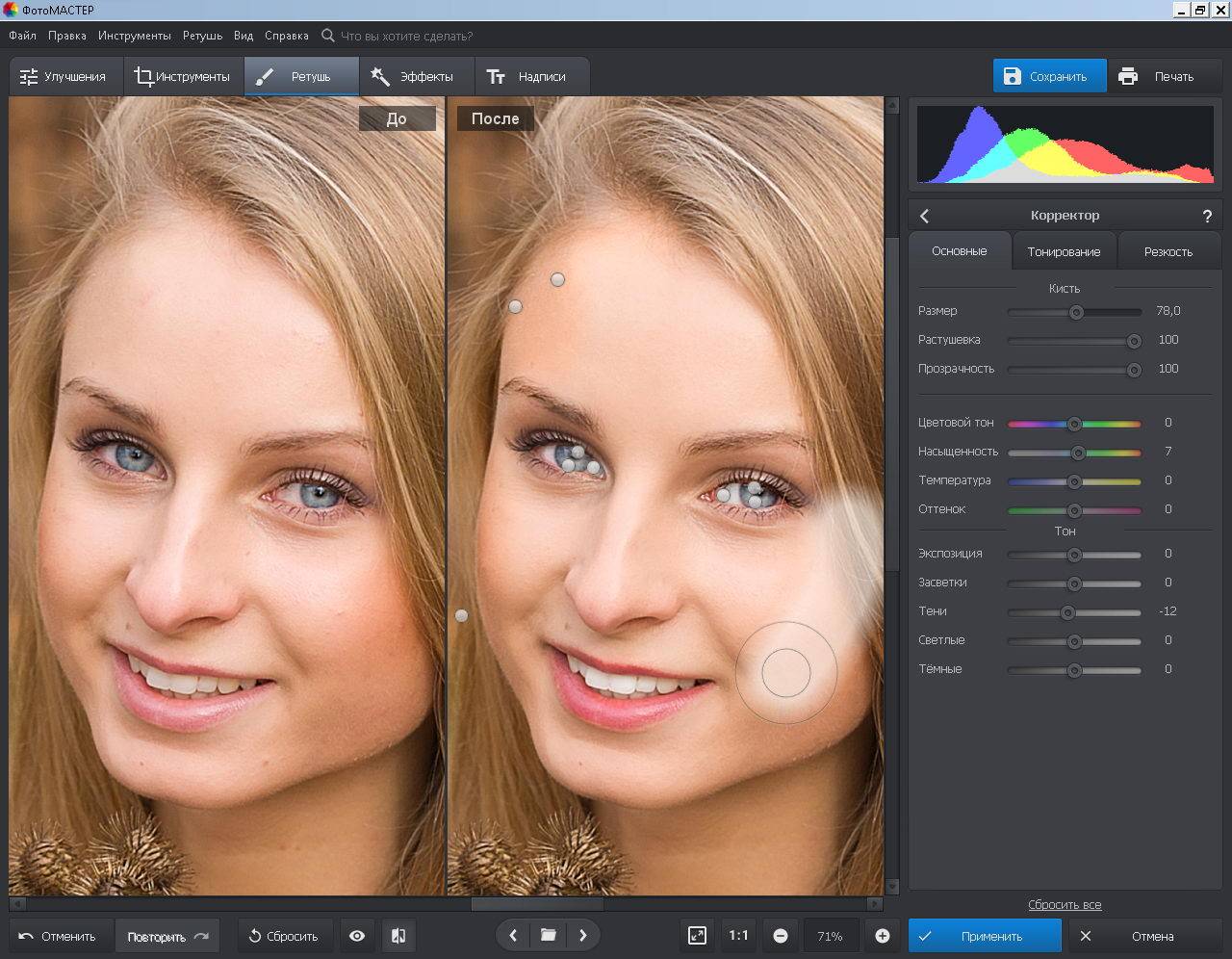 Какие-то фотографии получатся лучше, какие-то будут менее удачными. Но расстраиваться не придется – теперь выход есть: у нас есть отличная возможность устранять незначительные дефекты на фотографии с помощью фотошоп лица онлайн – Perfect365. Кстати говоря, виртуальный салон красоты мы можем установить себе на компьютер, скачав приложение.
Какие-то фотографии получатся лучше, какие-то будут менее удачными. Но расстраиваться не придется – теперь выход есть: у нас есть отличная возможность устранять незначительные дефекты на фотографии с помощью фотошоп лица онлайн – Perfect365. Кстати говоря, виртуальный салон красоты мы можем установить себе на компьютер, скачав приложение.
Вместо привычных для фотошопа кистей и не всем понятных слоев и инструментов, мы можем отредактировать свое фото с помощью команд: “сделать щеки румяными”, “высветлить глаза”, “сгладить кожу” и т.д.
Этот сервис отлично подойдет для всех неискушенных в редактировании фотографий пользователей. И если раньше вы немного завидовали тем, кто умеет это делать, то сегодня обработать свой портрет вы сможете самостоятельно. Причем совершенно бесплатно.
Что можно сделать с помощью фотошоп лица онлайн?
- Удалить пятна с кожи лица
- Смягчить кожу лица
- Отбелить зубы и кожу лица
- Нанести румянец
- Наложить макияж
- Изменить цвет глаз
- Убрать лишние морщинки
- Корректировать форму лица
- Выложить свои новые фотографии в Facebook и Twitter
- Оценить новые варианты макияжа
- Редактировать групповые портреты
- И многое другое…
Ну как, заманчиво? Простота и удобство – вот два основных критерия, по которым мы выбираем. Почему бы не поиграться с собственной фотографией, чтобы сравнить два результата: первоначальный и отредактированный с помощью умной компьютерной программы? Не стоит, конечно, слишком серьезно ее воспринимать, но в некоторых случаях она будет очень полезной.
Почему бы не поиграться с собственной фотографией, чтобы сравнить два результата: первоначальный и отредактированный с помощью умной компьютерной программы? Не стоит, конечно, слишком серьезно ее воспринимать, но в некоторых случаях она будет очень полезной.
Как скачать фотошоп лица онлайн
Сразу отвечу на вопросы читателей о том, как скачать программу. Вы можете установить приложение на смартфон на главной странице сайта.
Итак, если вам понравилась программа Фотошоп лица онлайн, и вы готовы проводить эксперименты со своими портретами, то вам обязательно захочется удивить своих друзей новым макияжем и отредактированной фотографией! Успехов вам и удачи!
Все самые лучшие программы и сервисы интернета, которые мне понравились и я с удовольствием ими пользуюсь – здесь! Подписывайтесь на новые статьи блога, чтобы не пропустить самое интересное!
Успевайте больше за меньшее время вместе с “Копилкой эффективных советов”.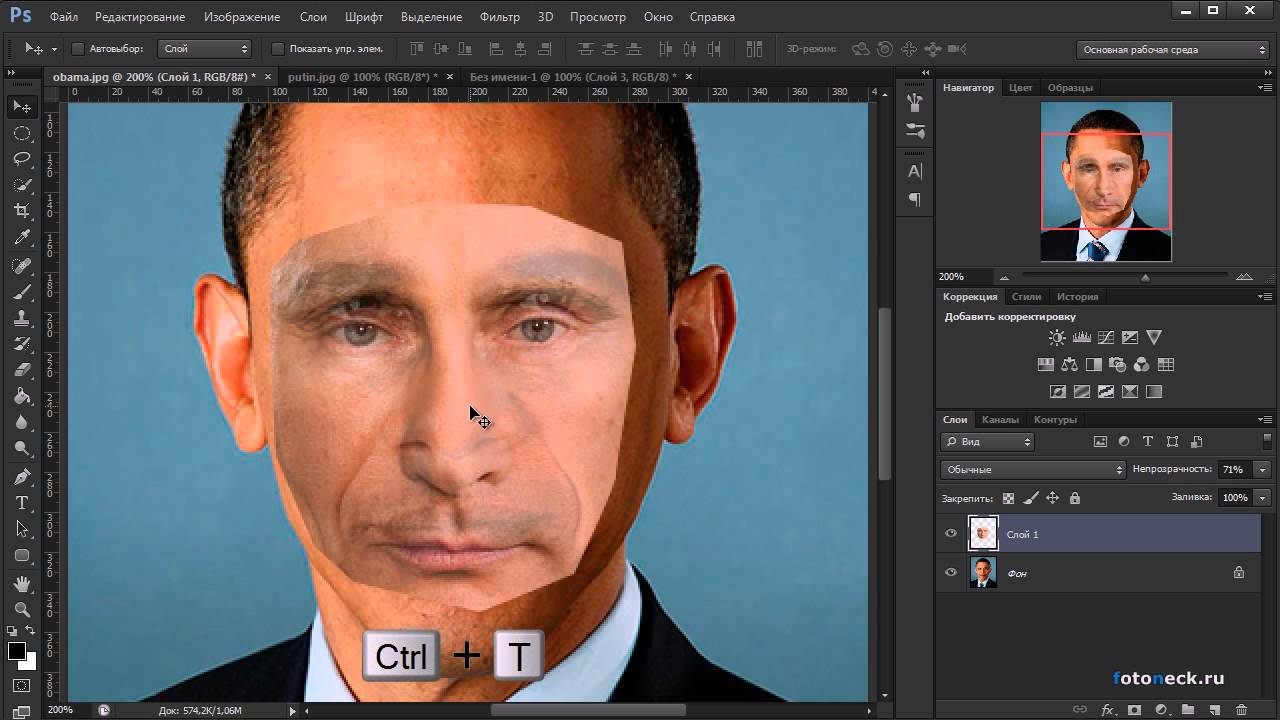
Просмотры: 5 882
32 Shares:
— Предыдущая статья
Разрабатываем алгоритмы действий и создаем блок-схемы
Следующая статья —
Планируй встречи вместе с Doodle
Размытие лица онлайн — Бесплатный инструмент Face Pixelator
Хотите сделать людей на своих фотографиях анонимными? Быстро размывайте лица на фотографиях с помощью удобного онлайн-редактора изображений Pixelied.
Или перетащите сюда свое изображение
Как размыть лицо за 4 шага
Фотографии содержат размытые лица, чтобы сохранить конфиденциальность людей на них. Вот как вы можете размыть лица, чтобы не выдавать больше личной информации, чем требуется!
Шаг 1
Загрузите изображение в формате JPG или PNG или перетащите его в редактор.
Шаг 2
Перед применением инструмента «Размытие» вырежьте из копии все, кроме лица.
Шаг 3
Поместите обрезанное изображение с размытым лицом поверх оригинала.
Шаг 4
Когда вы закончите, просто нажмите «Загрузить» и сохраните изображение в любом доступном формате файла.
Бесплатный набор инструментов для простых и красивых изображений
Наша коллекция простых в использовании опций для улучшения изображений позволяет вносить простые изменения, такие как размытие лица, улучшение контрастности и многое другое, чтобы создавать визуальный контент за считанные минуты и делиться им в социальных сетях. каналы. Сохраняйте личную информацию и делитесь только тем, что необходимо с Pixelied.
Защитите личность людей на фотографиях
Когда вы делитесь фотографией с людьми, чью личность необходимо сохранить, добавление размытия лица имеет решающее значение. Мгновенно размывайте лица или любую другую часть ваших фотографий с помощью нашего инструмента размытия, чтобы гарантировать, что вы не разглашаете личную информацию в Интернете!
Фотографы могут использовать эту функцию для размытия лиц на своих фотографиях. Учителя и врачи могут сделать то же самое со своими последними полевыми поездками и фотографиями клинических случаев, чтобы защитить личность своих студентов и пациентов соответственно.
Учителя и врачи могут сделать то же самое со своими последними полевыми поездками и фотографиями клинических случаев, чтобы защитить личность своих студентов и пациентов соответственно.
Скрытие конфиденциальной информации на снимках экрана
Скриншоты нередко используются в технических блогах, которые могут содержать личную информацию, например пароли. Точно так же можно делиться скриншотами сообщений с конфиденциальными разговорами. В это время скрытие выборочных данных становится необходимым.
Наш инструмент размытия помогает быстро и эффективно скрыть такую конфиденциальную информацию, чтобы вы могли поделиться только самыми важными фактами и сохранить ненужные. Никогда не показывайте больше, чем нужно, с Pixelied!
Скрыть лицо с помощью эффекта размытия или пикселизации
Вы можете предпочесть размыть лица, а не пикселизировать их.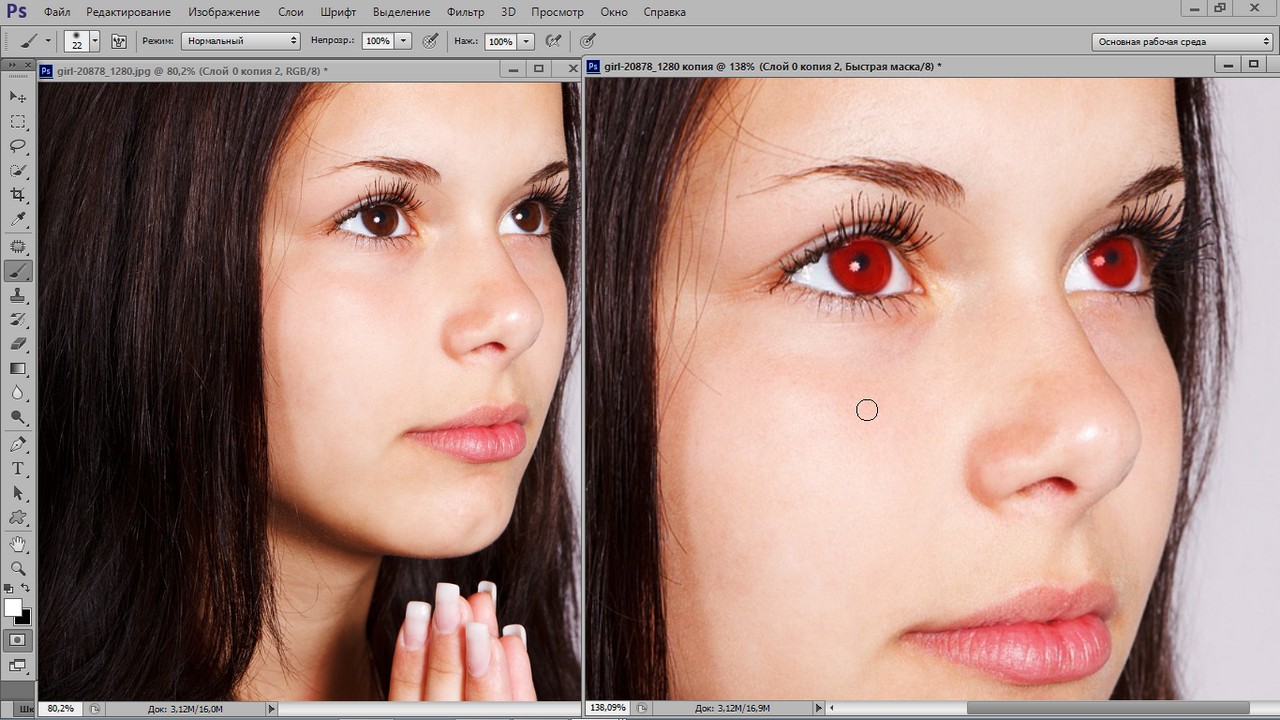 Мы поможем вам в любом из случаев. Используйте инструмент «Размытие», чтобы размыть лицо, или примените эффект «Пикселизация», чтобы скрыть лицо — выбор за вами!
Мы поможем вам в любом из случаев. Используйте инструмент «Размытие», чтобы размыть лицо, или примените эффект «Пикселизация», чтобы скрыть лицо — выбор за вами!
Примените эффект, который лучше всего подходит для вашей общей фотографии, чтобы вы могли сохранить эстетику вашего снимка, даже защищая личную информацию.
Редактирование лица с помощью сплошного черного квадрата
Выберите винтаж с защитой конфиденциальности ваших фотографий, как в газетах в прошлом. Поместите сплошной черный квадрат прямо поверх лица, которое вы хотите скрыть, и дело сделано!
Зачем использовать пикселизатор лица, который можно легко депикселизировать с помощью продвинутого программного обеспечения искусственного интеллекта, когда вы можете спрятать все под сплошной коробкой? Это самый безопасный способ защитить личные данные в Интернете.
Размытие лица с дополнительными настройками
Кадрирование
Обрежьте все ненужные части изображения, кроме лица, перед использованием инструмента «Размытие».
Рамка
Выделите текст и рисунок на фотографии с помощью рамки ширины и цвета, соответствующих настроению.Drop Shadow
Добавьте серьезности своим текстам и графике, включив тени и оказав длительное воздействие!Повернуть
Легко поворачивайте размытое лицо по часовой или против часовой стрелки, чтобы зафиксировать ориентацию.Flip
Переворачивайте фотографии по горизонтали или вертикали и наслаждайтесь нашим зеркальным эффектом, чтобы создать сюрреалистическую графику.Пипетка
Используйте пипетку, чтобы выбрать любой цвет с фотографии и использовать его в своих проектах.Больше, чем просто инструмент для пикселизации лица
Переосмыслите мгновенное и простое редактирование фотографий с помощью удобного, простого в использовании бесплатного онлайн-редактора фотографий Pixelied. Если вы занимаетесь цифровым маркетингом или создаете контент в дороге, Pixelied — это инструмент для вас.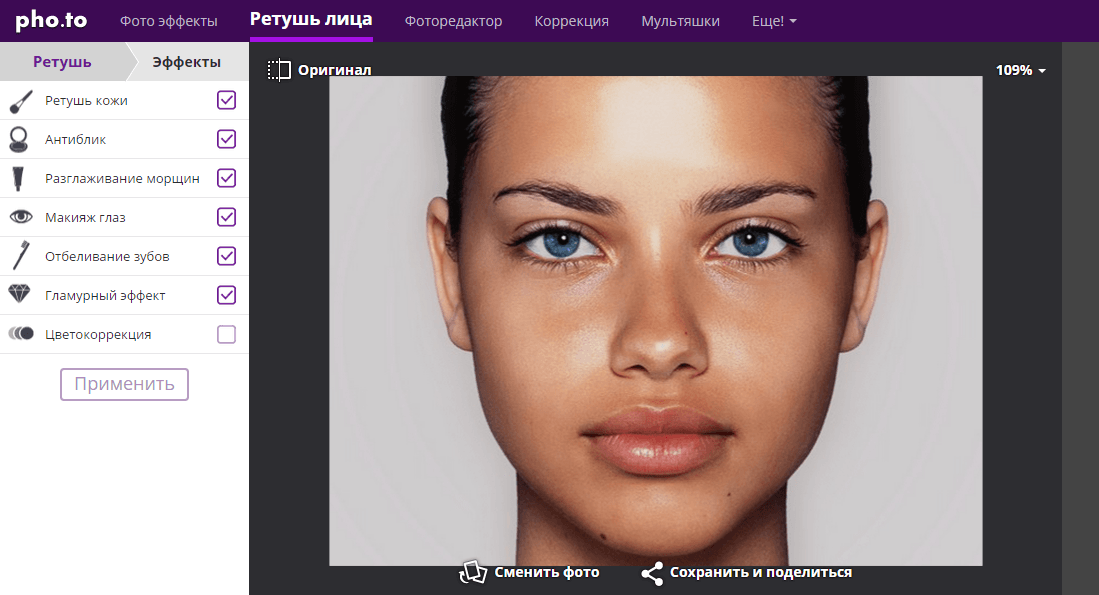 Наша полезная коллекция инструментов редактирования и настройки перетаскивания позволяют как недизайнерам, так и профессионалам легко создавать визуально ошеломляющий контент за считанные минуты!
Наша полезная коллекция инструментов редактирования и настройки перетаскивания позволяют как недизайнерам, так и профессионалам легко создавать визуально ошеломляющий контент за считанные минуты!
Другие инструменты:
Что говорят наши пользователи
Pixelied на вес золота. Когда вы найдете такой редкий ресурс, как этот, вы сразу же спросите себя: «Как я жил без него?» Избегать Pixelied означает избегать экономии времени и эффективности. И все это без ущерба для качества дизайна? Рассчитывайте на меня!
Кайл Кортрайт
Основатель Logo Wave
Я никогда не думал, что создавать собственные логотипы и дизайны будет так просто. Тот факт, что я могу создавать такие потрясающие дизайны самостоятельно, — это то, что мне очень нравится в Pixelied.
Элла Лусеро
Основатель Quaries
У меня была возможность использовать шаблоны Pixelied для публикаций моей компании в Linkedin и Facebook.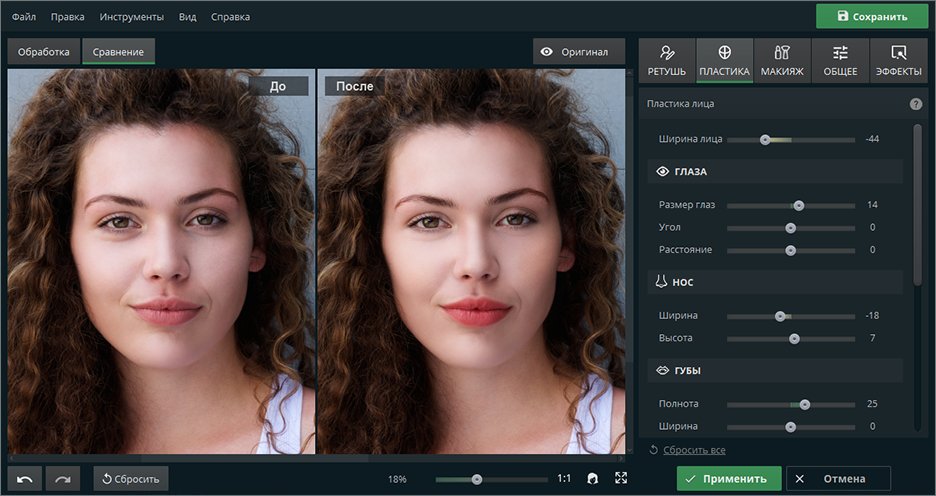 Я должен честно сказать, что был впечатлен, а я не из тех, кого легко впечатлить! Расширенные функции редактирования и настройки экономят время, и, что самое приятное, они действительно просты в использовании.
Я должен честно сказать, что был впечатлен, а я не из тех, кого легко впечатлить! Расширенные функции редактирования и настройки экономят время, и, что самое приятное, они действительно просты в использовании.
Дэйв Саттон
Генеральный директор TopRight Transformational Marketing
Pixelied на вес золота. Когда вы найдете такой редкий ресурс, как этот, вы сразу же спросите себя: «Как я жил без него?» Избегать Pixelied означает избегать экономии времени и эффективности. И все это без ущерба для качества дизайна? Рассчитывайте на меня!
Кайл Кортрайт
Основатель Logo Wave
Никогда не думал, что создавать собственные логотипы и дизайны будет так просто. Тот факт, что я могу создавать такие потрясающие дизайны самостоятельно, — это то, что мне очень нравится в Pixelied.
Элла Лусеро
Основатель Quaries
У меня была возможность использовать шаблоны Pixelied для публикаций моей компании в Linkedin и Facebook.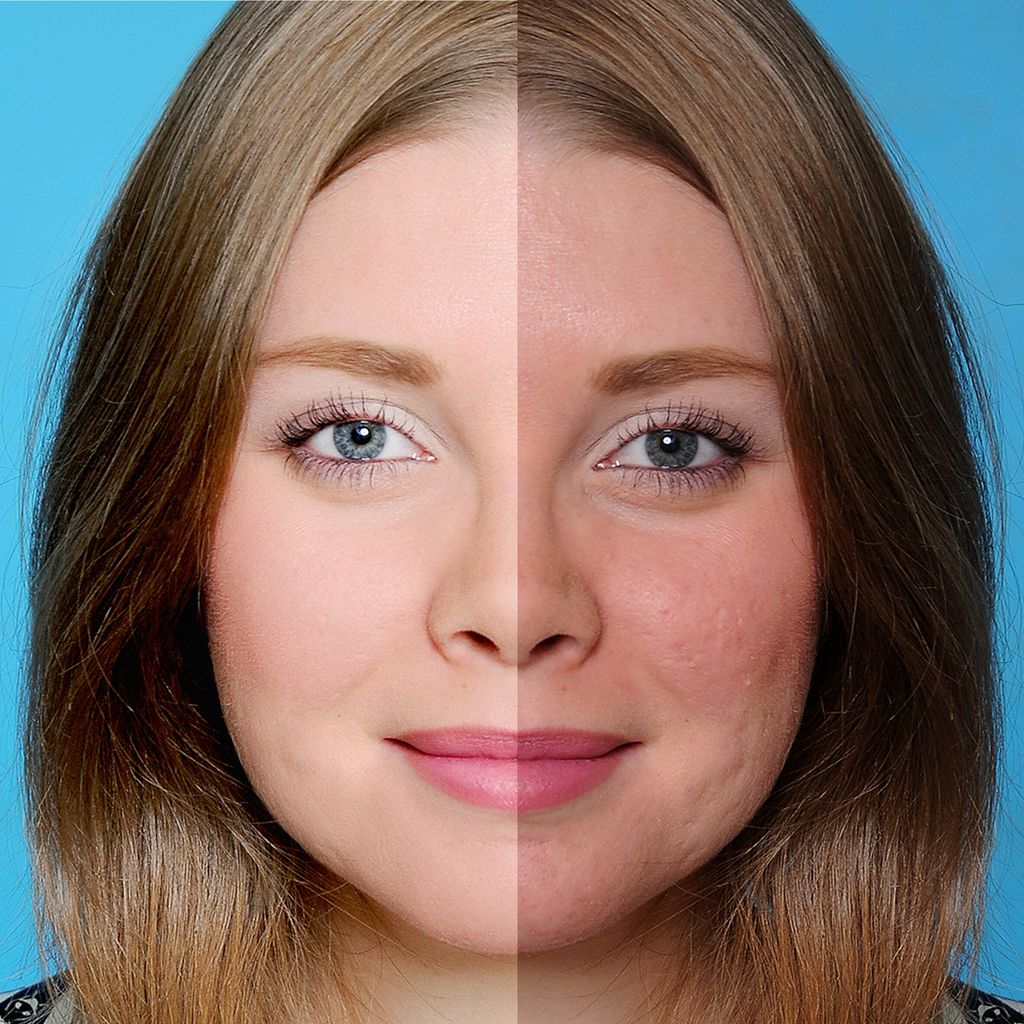 Я должен честно сказать, что был впечатлен, а я не из тех, кого легко впечатлить! Расширенные функции редактирования и настройки экономят время, и, что самое приятное, они действительно просты в использовании.
Я должен честно сказать, что был впечатлен, а я не из тех, кого легко впечатлить! Расширенные функции редактирования и настройки экономят время, и, что самое приятное, они действительно просты в использовании.
Дэйв Саттон
Генеральный директор TopRight Transformational Marketing
Pixelied на вес золота. Когда вы найдете такой редкий ресурс, как этот, вы сразу же спросите себя: «Как я жил без него?» Избегать Pixelied означает избегать экономии времени и эффективности. И все это без ущерба для качества дизайна? Рассчитывайте на меня!
Кайл Кортрайт
Основатель Logo Wave
Часто задаваемые вопросы
Как размыть лицо на фотографии?
Чтобы размыть лицо на изображении, загрузите свою фотографию или перетащите ее в редактор. Затем нажмите кнопку «Фильтры и эффекты изображений», расположенную на верхней панели инструментов редактора. Примените эффект размытия и контролируйте размытость с помощью ползунка. После этого загрузите изображение в нескольких форматах с высоким разрешением.
Примените эффект размытия и контролируйте размытость с помощью ползунка. После этого загрузите изображение в нескольких форматах с высоким разрешением.
Какой онлайн-инструмент для размытия самый лучший?
Pixelied — лучшее онлайн-приложение для размытия изображения без использования Photoshop или специализированного программного обеспечения. Вы можете использовать это приложение, чтобы скрыть или размыть лица на изображении.
Легко ли пользоваться инструментом размытия?
Pixelied — это онлайн-инструмент для редактирования изображений, который прост в использовании и не требует технических навыков работы со сложными программами, такими как Photoshop или Gimp.
Можно ли использовать инструмент пикселизации лица бесплатно?
Да, все функции Pixelied можно использовать совершенно бесплатно без каких-либо ограничений.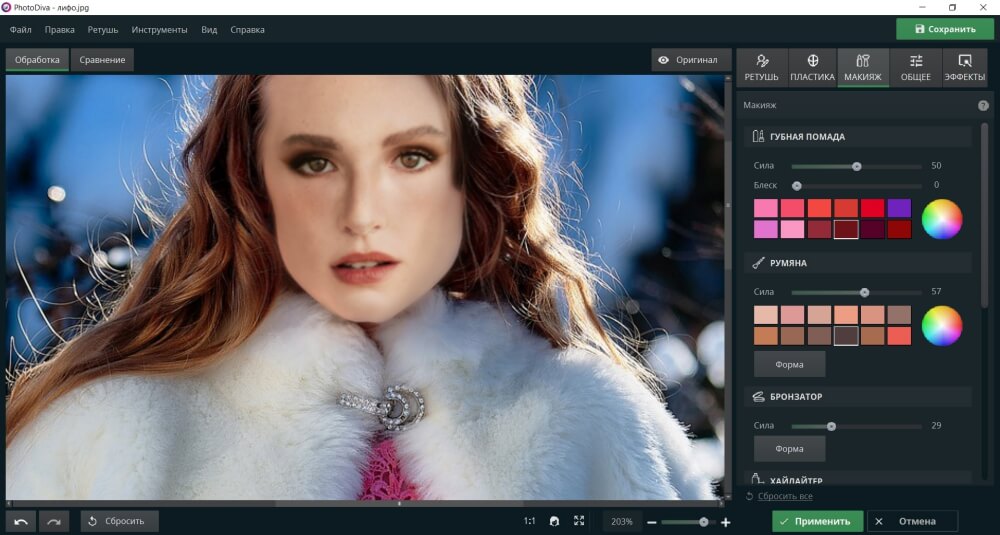 Воспользуйтесь нашим набором простых в использовании инструментов редактирования дизайна для создания потрясающих изображений.
Воспользуйтесь нашим набором простых в использовании инструментов редактирования дизайна для создания потрясающих изображений.
Могу ли я добавить к своему изображению текст, фотографии, значки и другие элементы?
Да, вы можете полностью настроить изображение, добавив текст, значки, фотографии, элементы, иллюстрации, макеты и многое другое.
Можно ли использовать загруженные изображения в коммерческих целях?
Да, загруженные изображения можно использовать как в личных, так и в коммерческих целях без указания авторства.
Как создать видео со сменой лица в Интернете/мобильном/рабочем компьютере?
Ищете способ заменить лицо в видео? Как без проблем заменить лицо на кадрах? И, что более важно, как не тратить много времени впустую?
Некоторые люди предпочитают мощный, но сложный Adobe After Effects, в то время как другие предпочитают менее универсальные, но более простые видеоредакторы.
Содержание Шаги по созданию видео со сменой лиц онлайн0176 :Во-первых, вам нужно открыть веб-приложение HeyGen в браузере.
Найдите «HeyGen» в Google
ШАГ 2: Выберите аватар :
Нажмите кнопку «Аватар» и выберите изображение с лицом, которое вы хотите использовать.
Выберите аватарШАГ 3: Нажмите на значок FaceSwap :
После этого нажмите на значок «Face Swap» в левом углу экрана.
Нажмите «FaceSwap».ШАГ 4: Загрузите фотографию, которую хотите поменять местами:
Теперь вам нужно загрузить фотографию, которую вы хотите поменять лицом. Для этого нажмите кнопку «Загрузить» и выберите изображение с вашего компьютера.
Загрузите фотоШАГ 5: Добавьте свой скрипт:
Когда фото загружено, вам нужно добавить свой скрипт. Для этого нажмите на кнопку «Добавить свой скрипт» и введите или вставьте свой текст в появившееся поле.
Для этого нажмите на кнопку «Добавить свой скрипт» и введите или вставьте свой текст в появившееся поле.
ШАГ 6: Загрузите дипфейк:
Наконец, нажмите кнопку «Загрузить», когда закончите, и сохраните дипфейк видео на вашем компьютере.
Скачать видео
Как сделать видео со сменой лица на мобильном телефонеШАГ 1: Загрузите приложение Reface:
Сначала вам необходимо загрузить приложение Reface из App Store или Гугл игры.
ШАГ 2: Сделайте селфи с помощью приложения:
Вам будет предложено сделать селфи, когда вы откроете приложение. Убедитесь, что ваше лицо хорошо освещено и находится в центре изображения.
ШАГ 3: Измените свое лицо и анимируйте его:
После этого вам нужно выбрать лицо, которое вы хотите поменять местами. Вы можете выбрать один из нескольких вариантов, включая знаменитостей, персонажей и мемы. Как только вы выберете лицо, приложение автоматически начнет анимировать ваше лицо.
Вы можете выбрать один из нескольких вариантов, включая знаменитостей, персонажей и мемы. Как только вы выберете лицо, приложение автоматически начнет анимировать ваше лицо.
ШАГ 4: Сохраните его как видео:
Вы можете сохранить видео на свой телефон, когда закончите, или поделиться им с друзьями.
Руководство по замене лица в видео на рабочем столеШАГ 1: Загрузите Adobe After Effect:
Первое, что вам нужно сделать, это загрузить Adobe After Effects с веб-сайта Adobe.
ШАГ 2: Импортируйте отснятый материал:
При открытии приложения вам необходимо импортировать отснятый материал. Для этого перейдите в меню «Файл» и нажмите кнопку «Импорт».
ШАГ 3: определить лицо:
После этого вам нужно выбрать лицо, которое вы хотите поменять местами. Для этого перейдите в меню «Эффекты» и нажмите кнопку «Поменять лицо».
Для этого перейдите в меню «Эффекты» и нажмите кнопку «Поменять лицо».
ШАГ 4: Приколите точки на композиции держателя в том же порядке:
Теперь вам нужно приколоть точки на композиции держателя в том же порядке, что и на лице. Для этого перейдите в меню «Слой» и нажмите кнопку «Точки грани».
ШАГ 5: Откройте предустановленную композицию:
Наконец, вам нужно открыть предустановленную композицию, когда вы закончите. Для этого перейдите в меню «Композиция» и нажмите на кнопку «Открыть».
ШАГ 6: Исправьте формы масок:
При желании вы также можете исправить формы масок. Для этого перейдите в меню «Маска» и нажмите кнопку «Редактировать».
Шаг 7: Экспортируйте видео на свой компьютер:
По завершении вам необходимо экспортировать видео на компьютер. Для этого перейдите в меню «Файл» и нажмите кнопку «Экспорт».
ЗаключениеСуществует три способа сделать видео со сменой лица: веб-приложение HeyGen, приложение Reface или Adobe After Effects. Эта статья поможет вам.
Какие изображения лучше всего подходят для смены лица?
Для достижения наилучших результатов используйте изображения с хорошим освещением и высоким разрешением.
Какое программное обеспечение для замены лиц лучше?
Не существует лучшего программного обеспечения для смены лица, поскольку у каждого есть свои преимущества и недостатки. Однако мы рекомендуем использовать Photoshop или After Effects для достижения наилучших результатов.
Какое программное обеспечение для смены лица безопасно?
Никакое программное обеспечение для смены лица не является на 100% безопасным, так как всегда существует риск утечки вашей личной информации.